En Microsoft Excel 2013, la lista de “Archivos recientes” proporciona un acceso rápido a los archivos que ha abierto recientemente. Esta función puede ser muy útil para la productividad, pero también puede ser molesta si la lista se llena de archivos que ya no necesita. En este artículo, le guiaremos paso a paso sobre cómo cambiar la configuración de archivos recientes en Excel 2013 para personalizar su experiencia y optimizar su flujo de trabajo.
Comprender la configuración de archivos recientes
La configuración de archivos recientes en Excel 2013 controla cuántos archivos se muestran en la lista de “Archivos recientes” y cómo se gestionan estos archivos. Puede personalizar esta configuración para que coincida con sus necesidades y preferencias.
Cómo cambiar la configuración de archivos recientes en Excel 2013
Para cambiar la configuración de archivos recientes en Excel 2013, siga estos pasos⁚
- Abra Excel 2013.
- Haga clic en la pestaña “Archivo” en la esquina superior izquierda de la ventana de Excel.
- Seleccione “Opciones” en el menú de la izquierda.
- En la ventana “Opciones de Excel”, haga clic en “Avanzado” en el panel de la izquierda.
- En la sección “Mostrar”, desplácese hacia abajo hasta “Conservar archivos recientes”.
- Utilice el menú desplegable “Conservar las últimas versiones de los archivos recientes” para seleccionar el número de archivos recientes que desea mostrar en la lista. Puede elegir entre 0 y 50 archivos.
- También puede elegir “Mostrar este número de archivos recientes en el menú Archivo”.
- Haga clic en “Aceptar” para guardar los cambios.
Cómo eliminar archivos recientes de la lista
Si desea eliminar un archivo específico de la lista de “Archivos recientes”, puede hacerlo fácilmente. Siga estos pasos⁚
- Haga clic en la pestaña “Archivo” en la esquina superior izquierda de la ventana de Excel.
- Haga clic en “Opciones” en el menú de la izquierda.
- En la ventana “Opciones de Excel”, haga clic en “Avanzado” en el panel de la izquierda.
- En la sección “Mostrar”, desplácese hacia abajo hasta “Conservar archivos recientes”.
- Haga clic en el botón “Eliminar” junto a la lista de archivos recientes. Se abrirá una nueva ventana con la lista de archivos recientes.
- Seleccione los archivos que desea eliminar de la lista y haga clic en “Eliminar”.
- Haga clic en “Aceptar” para guardar los cambios.
Consejos adicionales
Aquí hay algunos consejos adicionales para gestionar la lista de archivos recientes en Excel 2013⁚
- Para eliminar todos los archivos recientes de la lista, haga clic en el botón “Eliminar” y luego haga clic en “Eliminar todo”.
- Para evitar que un archivo se agregue a la lista de archivos recientes, abra el archivo con la opción “Abrir y no agregar a la lista de archivos recientes”.
- Para personalizar aún más la lista de archivos recientes, puede utilizar la función “Acceso rápido” en la cinta de opciones de Excel. Puede agregar archivos específicos a la lista “Acceso rápido” para acceder a ellos rápidamente.
Conclusión
Cambiar la configuración de archivos recientes en Excel 2013 puede mejorar su productividad y personalizar su experiencia con el software de hoja de cálculo. Con estos sencillos pasos, puede controlar la lista de archivos recientes y asegurarse de que siempre tenga acceso a los archivos que necesita.
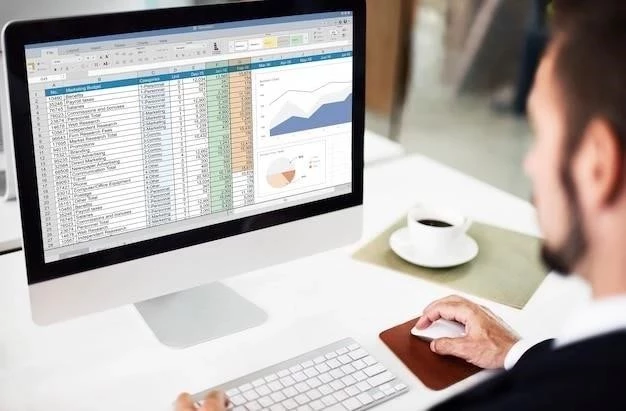

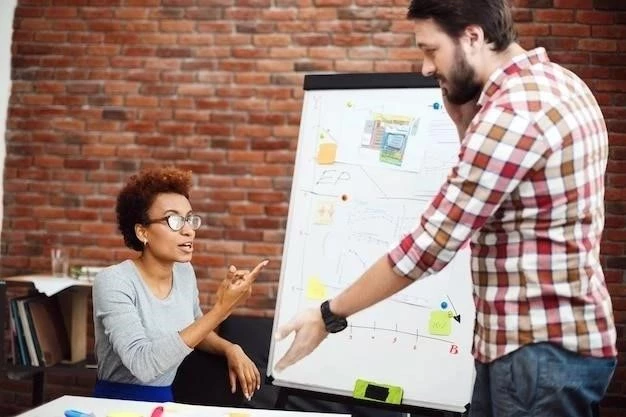




Un artículo bien estructurado que proporciona una guía paso a paso sobre cómo modificar la configuración de archivos recientes en Excel 2013. Las instrucciones son claras y fáciles de seguir. Se recomienda agregar una sección de ejemplos prácticos para ilustrar mejor las instrucciones.
El artículo presenta una guía clara y concisa sobre cómo modificar la configuración de archivos recientes en Excel 2013. La estructura paso a paso facilita la comprensión y aplicación de los cambios. La inclusión de capturas de pantalla o imágenes ilustrativas podría mejorar aún más la experiencia del lector.
El artículo es informativo y útil para aquellos que buscan personalizar la lista de archivos recientes en Excel 2013. La información se presenta de manera clara y concisa. Se recomienda agregar una sección de consejos adicionales para optimizar la gestión de archivos recientes.
Un artículo bien estructurado que aborda un tema relevante para los usuarios de Excel 2013. La guía paso a paso es fácil de seguir y las instrucciones son claras y concisas. Se recomienda la inclusión de un breve resumen al final que recapitule los puntos clave.
El artículo es informativo y útil para aquellos que buscan controlar la lista de archivos recientes en Excel 2013. La información se presenta de manera clara y concisa. Se recomienda agregar una sección de consejos adicionales para optimizar la gestión de archivos recientes.
Un artículo conciso y directo que explica cómo modificar la configuración de archivos recientes en Excel 2013. Las instrucciones son claras y fáciles de seguir. Se recomienda incluir una sección de preguntas frecuentes para abordar dudas comunes.
Un artículo bien escrito que proporciona una guía detallada sobre cómo cambiar la configuración de archivos recientes en Excel 2013. Las instrucciones son fáciles de seguir y la información es precisa. Se recomienda agregar una sección de recursos adicionales para aquellos que buscan información más detallada.
La información proporcionada es precisa y útil para aquellos que buscan personalizar la lista de archivos recientes en Excel 2013. La redacción es clara y concisa, lo que facilita la comprensión de las instrucciones. Se agradece la mención de las opciones disponibles para controlar la cantidad de archivos mostrados.
El artículo es informativo y útil para aquellos que buscan controlar la lista de archivos recientes en Excel 2013. La información se presenta de manera organizada y fácil de entender. Se recomienda agregar algunos ejemplos prácticos para ilustrar mejor las instrucciones.
El artículo es informativo y útil para aquellos que buscan personalizar la lista de archivos recientes en Excel 2013. La información se presenta de manera clara y concisa. Se recomienda agregar una sección de problemas comunes y soluciones para ayudar a los lectores a solucionar posibles dificultades.